1. Откройте перечень свойств для объекта Analysis
2. Откройте раздел PC-DMIS.
3. Дважды нажмите на поле “(Settings Dialog)”.
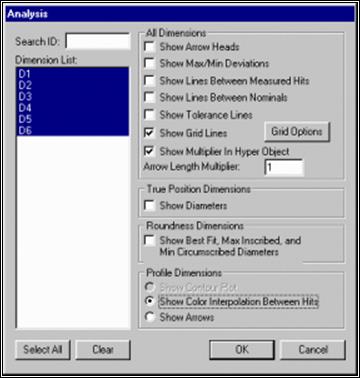
Диалог Dimension Analysis Options
Диалог Analysis позволяет выбрать информацию, которая будет выводиться в окне Analysis.
Чтобы вызвать имеющиеся опции:
1. Выберите размер (dimension) из списка слева. Опции для этого типа размера становятся доступными.
2. Выберите нужные опции для размера.
В данном диалоге имеются следующие опции:
Флажок ShowArrowHeadsвключает или отключает вывод стрелок на размерных линиях.
Флажок ShowMax/MinDeviationsвыводит отметку ‘*+’ для максимального отклонения размера и отметку ‘*-‘ для минимального отклонения размера.
Флажок ShowGridLinesпозволяет вывести масштабную сетку в окне Analysis. Когда этот флажок установлен, выводится кнопка GridOptions.
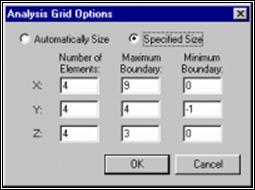
Диалог Grid Options
Кнопка GridOptionsоткрывает диалог AnalysisGridOptions, который позволяет определить размер и шаг сетки, выводимой в окне Analysis.
|
AutomaticallySize |
Опция AutomaticallySizeавтоматически устанавливает размер сетки в зависимости от заданного числа ее ячеек по X, Y, и Z. |
|
|
SpecifiedSize |
Опция SpecifiedSizeпозволяет ввести заданный размер для максимальных и минимальных границ. |
|
|
NumberofElements |
Поля NumberofElementsпозволяют установить число делений, которые будут проведены на сетке. |
|
|
MaximumBoundary |
Поля MaximumBoundaryпозволяют задать верхние границы координат сетки. |
|
|
MinimumBoundary |
Поля MinimumBoundaryпозволяют задать нижние границы координат сетки. |
Поле ArrowLengthMultiplierпозволяет ввести масштабный коэффициент для прорисовки стрелок, показывающих отклонения и полей допусков в режиме графического анализа. Если введено значение 2.0, то PC-DMIS удлинит все прорисованные стрелками отклонения в два раза по сравнению с рассчитанным отклонением для каждой точки измерения.
Эта опция используется только для целей просмотра и не влияет на выходной текстовый отчет.
Флажок ShowDiametersпозволяет показать диаметры имеющихся размеров действительного положения.
Радиокнопка ShowContourPlotработает только для режима сканирования. В этом режиме по сканированным точкам строится сетка, которая затем окрашивается в цвета, которые соответствуют отклонениям профиля для каждой измеренной точки.
Радиокнопка ShowColorInterpolationBetweenHits включает и выключает цвет линий, соединяющих измеренные точки.
Радиокнопка ShowArrowsвключает и выключает изображение отклонений в виде стрелок.
Флажок ShowLinesBetweenMeasuredHitsвключает или выключает вывод линий, соединяющих измеренные точки.
Флажок ShowLinesBetweenNominalsвключает или выключает вывод линий, соединяющих номинальные точки.
Эта флажок включает или выключает вывод границ поля допуска для размера.
![]()
PC-DMIS EXTENTION OBJECT
Объект служит для помещения гистограммы для отдельного размера прямо в графический отчет. Когда данный объект впервые помещается в отчет, открывается диалог, позволяющий пользователю выбрать размер, который будет связан с объектом. Объект гистограмма отображает количество отклонений в пределах каждой из различных зон допусков. Чтобы ознакомиться с тем, как определяются зоны допусков или как изменить цвета, представляющие каждую зону допуска, см. «Редактирование цвета»
Примечание: Объект гистограмма недоступен для размеров, которые не рассчитываются напрямую с использованием измеренных точек, таких как положение элемента, действительное положение и размеры, введенные с клавиатуры.
Уважаемый посетитель!
Чтобы распечатать файл, скачайте его (в формате Word).
Ссылка на скачивание - внизу страницы.